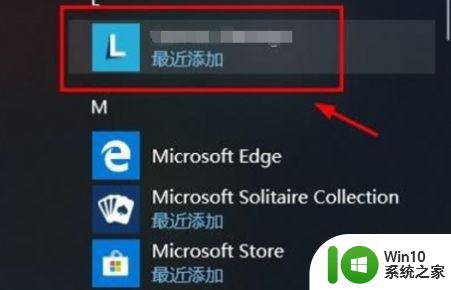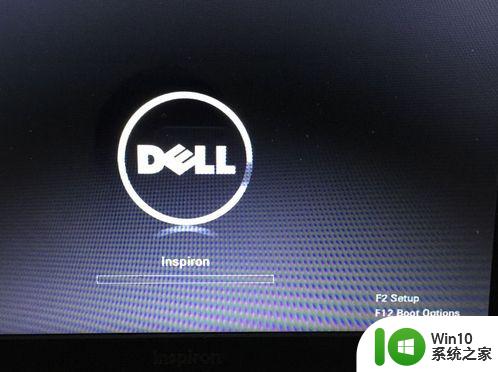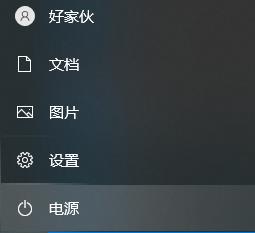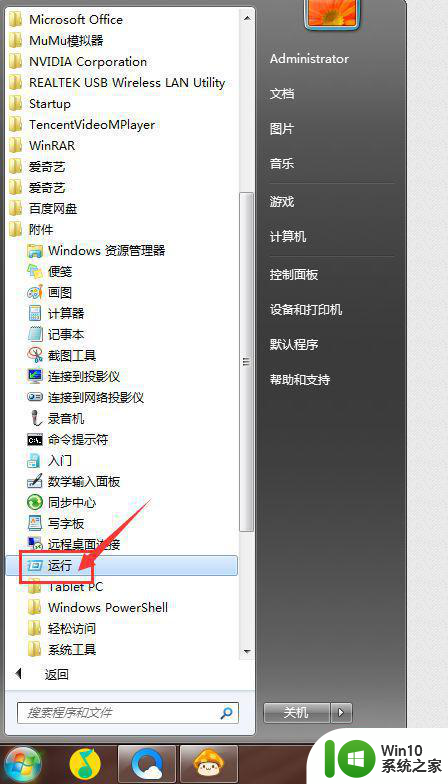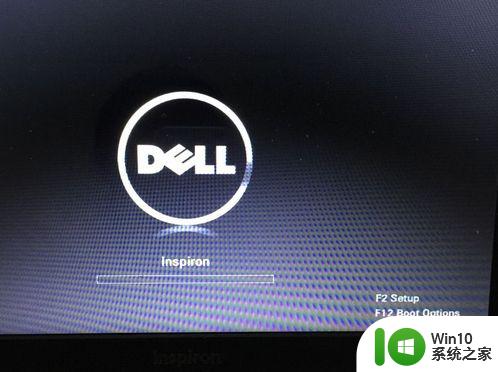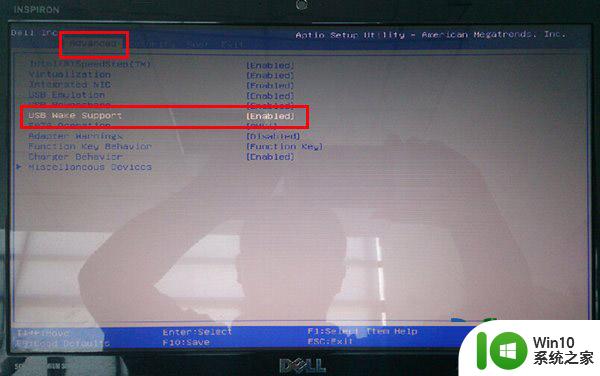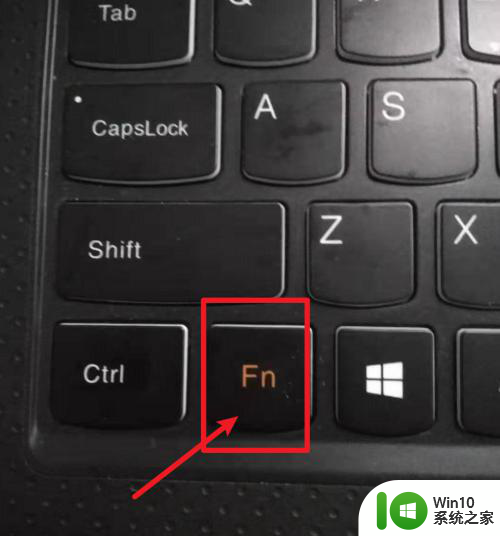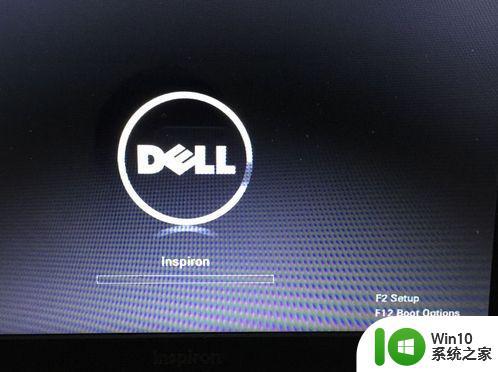戴尔笔记本笔记本如何打开键盘灯 戴尔电脑键盘灯怎么开启
更新时间:2023-01-27 10:48:25作者:cblsl
市面上很多品牌的笔记本电脑键盘都是自带有灯光功能的,方便夜间的时候使用可以看清楚键盘,不过不一样的品牌笔记本以及型号不同开启方法也有点不一样,比如戴尔笔记本笔记本如何打开键盘灯呢?带着大家的问题,今天就由小编给大家分享一下戴尔笔记本笔记本打开键盘灯的详细方法。
具体步骤如下:
戴尔笔记本有多种型号,不同型号的笔记本电脑开启方式略有差异。
第一种方式:快捷键Fn+方向右键。

第二种方法:
1、把鼠标移动到电脑右下角“电池电量”图标上,点击“鼠标右键”。
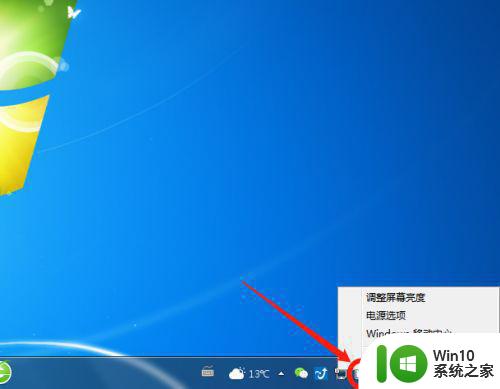
2、在鼠标右击电池图标弹出的页面中,选择“windows移动中心”。
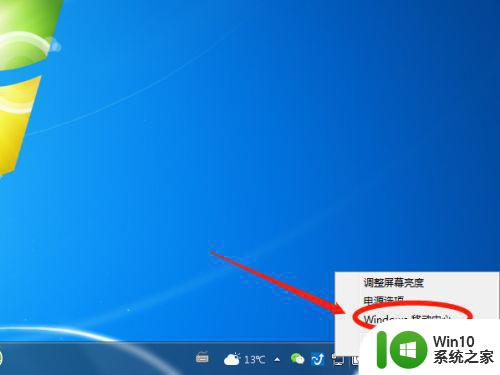
3、在windows中心的最下方,选择“自定义键盘 开启”。
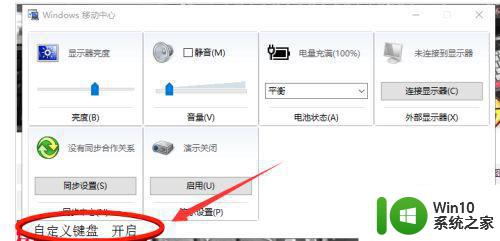
4、进入“自定义,由Dell Inc”后,选择左下方“键盘亮度”滑动条。
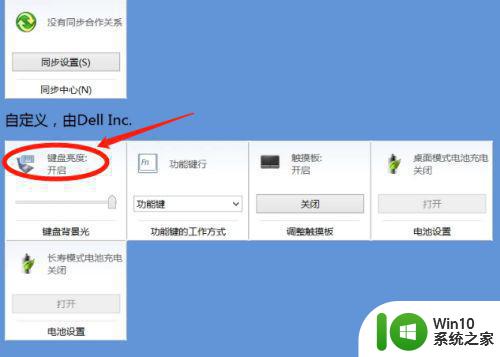
5、键盘亮度滑动条在“最左边”是关闭状态,在“最右边”是键盘灯最亮的状态,亮度可以自由调节。
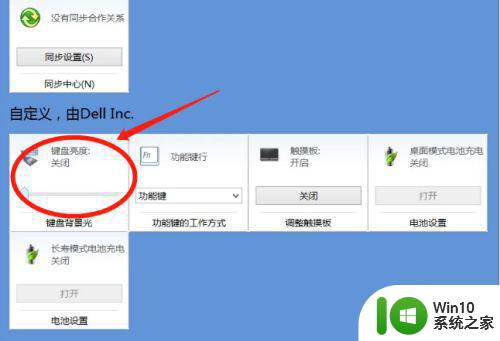
按照上面的方法就可以成功开启戴尔电脑的键盘灯了,有相同需要的小伙伴们可以学习上面的方法步骤来进行开启即可。